ホームページ >データベース >mysql チュートリアル >DriverManager は mysql データベースに接続し、実際の開発で使用されます
DriverManager は mysql データベースに接続し、実際の開発で使用されます
- 黄舟オリジナル
- 2017-08-10 15:27:561617ブラウズ
実際の開発ではmysqlデータベースへの接続にDriverManagerを使用します
1 前回の記事ではDriverを使ってデータベースに接続する方法と、Driverを使って書く一般的な方法を紹介しました。実際の開発では、データベース接続管理として DriverManager が使用されます。
2. プロジェクトに新しい DriverManagerTest.java クラスを作成します
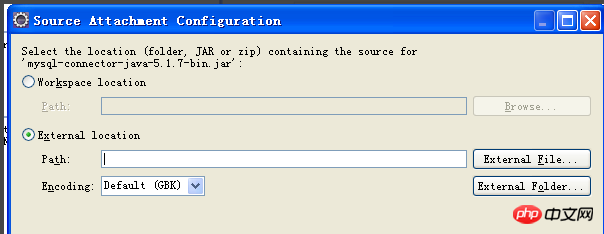
3.
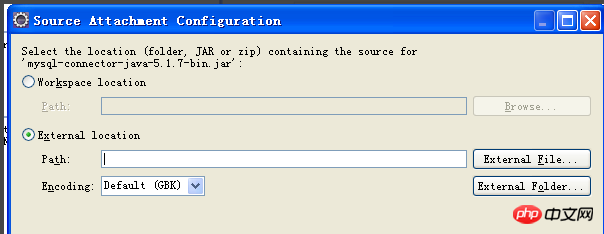
4. コードの説明、ここでも Drvier の一般的な方法が使用されており、データベースの関連情報は jdbc.properties ファイルに書き込まれます。
唯一の違いは、DriverManager ドライバーがデータベースをロードして接続するときにのみ次のコードを必要とすることです。
これはドライバーよりもはるかに簡単です。
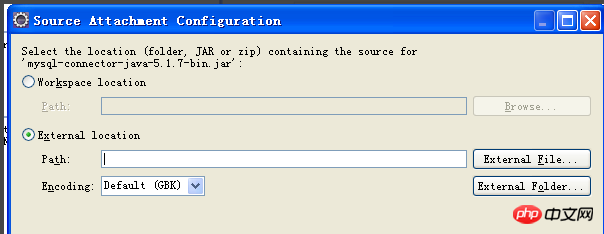
5. mainメソッドで次のようにテストし、接続が成功したことを示します
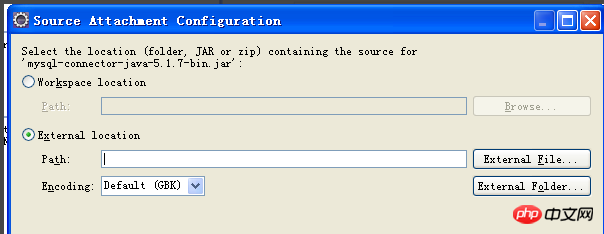
6. ここで問題が発生します。 Driver に必要な実装クラス Driver ドライバーは、reflection = (Driver) Class.forName(driverClass).newInstance(); によって作成され、DriverManager は実際にドライバーを登録せずに getConnection メソッドを直接使用するためにのみリフレクションを使用します。 (Class.forName(driverClass).newInstance());
7. Driver クラスでショートカット キー Ctrl+T を使用して、そのソース コードを表示する必要があります。ソースコードをクリックします。 Driver - com.mysql.jdbc
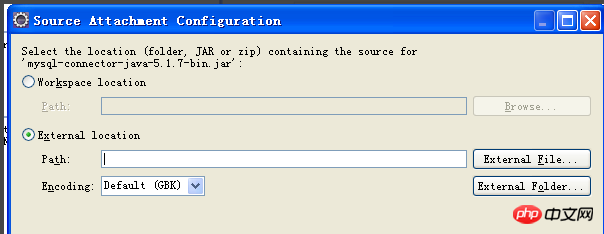
8. をクリックすると、ソースコードが src ファイル内にあるため、次の図が表示されます
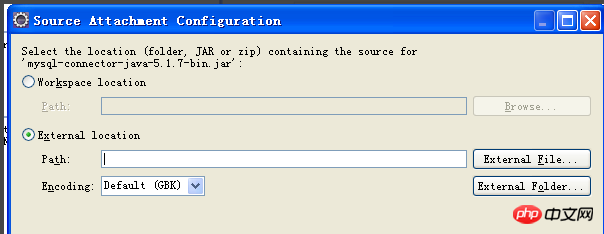
9. [Attach Source] をクリックしてソース コードを関連付けます
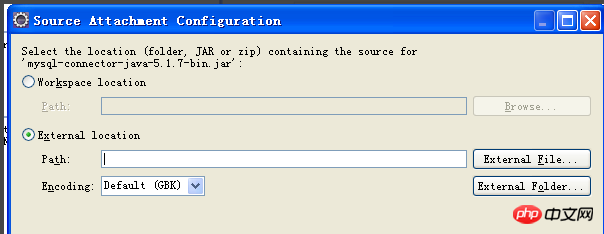

以上がDriverManager は mysql データベースに接続し、実際の開発で使用されますの詳細内容です。詳細については、PHP 中国語 Web サイトの他の関連記事を参照してください。

